Ie4uinit.exe란 무엇이며 응용 프로그램 오류를 수정하는 방법
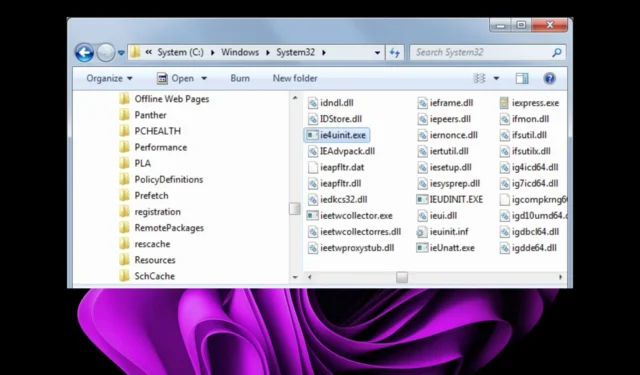
Ie4uinit는 Internet Explorer 에 속하는 Windows 프로세스입니다 . IE에서 처음 실행할 때 로드하고 기본 홈 페이지 및 기타 설정을 설정하는 데 사용됩니다.
이 파일은 컴퓨터의 모든 프로그램이 저장되어 있는 C:\WINDOWS\system32 디렉토리 에 있습니다 . 문제가 발생하는 경우 이 문서에서 많은 도움을 받을 수 있습니다.
Windows에서 ie4uinit exe는 무엇입니까?
ie4uinit.exe 프로세스는 Microsoft Internet Explorer 프로세스입니다. 컴퓨터를 시작할 때 백그라운드에서 실행되어 웹을 검색할 수 있는 시스템 프로세스입니다.
Internet Explorer를 자주 사용하지 않는 경우 시스템에 이 파일을 보관할 필요가 없습니다. 정기적으로 사용하는 경우에는 그대로 두었다가 필요할 때 실행하는 것이 가장 좋습니다.
ie4uinit.exe 파일과 관련된 몇 가지 일반적인 오류는 다음과 같습니다.
- Ie4uinit.exe 오류
- 잘못된 Win32 프로그램: ie4uinit.exe
- 죄송합니다, ie4uinit.exe에 문제가 발생했습니다
- Ie4uinit.exe가 실행되지 않음
- 죄송합니다, ie4uinit.exe를 찾을 수 없습니다
- Ie4uinit.exe를 찾을 수 없습니다.
- 프로그램 시작 오류: ie4uinit.exe
- Ie4uinit.exe가 중지됨
- Ie4uinit.exe: 앱 경로에 오류가 있습니다.
이러한 오류는 다음의 결과입니다.
ie4uinit.exe 오류를 어떻게 고칠 수 있습니까?
기본 단계 전에 수행할 몇 가지 기본 해결 방법은 다음과 같습니다.
- 작업 관리자에서 모든 ie4uinit.exe 프로세스를 종료합니다.
- exe 파일을 검색하여 합법적인 Windows 폴더에 없으면 삭제하십시오.
- 정크 파일을 제거하려면 레지스트리 정리를 수행하십시오 .
1. DISM 및 SFC 스캔 실행
- 시작 메뉴 아이콘을 누르고 검색 표시줄에 cmd를 입력한 다음 관리자 권한으로 실행을 클릭합니다 .
- 다음 명령을 입력하고 Enter 각 명령 다음에 키를 누릅니다.
DISM.exe /Online /Cleanup-Image /Restorehealthsfc /scannow
손상된 파일과 기타 잠재적인 시스템 오류를 모두 제거할 수 있도록 전용 프로그램을 사용하여 위에서 언급한 프로세스를 실행할 수도 있습니다.
2. 바이러스 검사
- 키를 누르고 Windows Windows 보안을 검색한 다음 열기를 클릭합니다 .
- 바이러스 및 위협 방지를 선택합니다.
- 그런 다음 현재 위협에서 빠른 검사를 누릅니다 .
- 위협이 발견되지 않으면 빠른 검사 바로 아래에 있는 검사 옵션을 클릭하여 전체 검사를 진행하십시오.
- 전체 검사를 클릭한 다음 지금 검사를 클릭하여 PC의 정밀 검사를 수행합니다.
- 프로세스가 완료될 때까지 기다렸다가 시스템을 다시 시작하십시오.
3. 인터넷 익스플로러 재설치
- 키를 누르고 설정을Windows 클릭합니다 .
- 앱을 클릭한 다음 오른쪽에서 앱 및 기능을 선택합니다.
- Internet Explorer를 찾아 세 개의 줄임표를 클릭하고 제거를 선택합니다 .
- 표시되는 프롬프트에서 제거를 확인합니다.
- Internet Explorer 11의 다운로드 페이지를 방문하여 다운로드 버튼을 클릭합니다 .
- 파일을 설치하고 엽니다. 더 이상 지원되지 않으므로 응용 프로그램이 실패할 수 있지만 해결 방법은 Microsoft Edge에서 활성화하는 것입니다.
- Microsoft Edge를 열고 오른쪽 상단 모서리에 있는 줄임표 버튼을 클릭합니다.
- 드롭다운 메뉴에서 설정 옵션을 선택합니다.
- 그런 다음 기본 브라우저 옵션을 클릭합니다.
- Internet Explorer 호환성에서 Internet Explorer 모드에서 사이트를 다시 로드할 수 있도록 허용 옆에 있는 드롭다운 메뉴를 클릭 하고 허용을 선택합니다.
- 그런 다음 다시 시작 버튼을 클릭하십시오 .
브라우저를 다시 설치하기 전에 남아 있는 소프트웨어 파일을 완전히 정리하는 것이 중요합니다 . 이것이 ie4uinit.exe 오류의 원인인 경우 동일한 손상된 파일이 있는 브라우저를 다시 설치하면 문제가 재발할 뿐입니다.
4. 시스템 복원 수행
- Windows + 키를 누르고 rstui 를R 입력한 다음 를 누르십시오 .Enter
- 시스템 복원 창이 열립니다. 다음 을 클릭하십시오 .
- 되돌리려는 복원 지점을 선택하고 다음을 클릭합니다.
- 이제 마침을 클릭합니다 .
ie4uinit.exe 오류가 계속 발생하면 PC에 새로 설치를 수행 해야 할 수 있습니다. 결국 Microsoft는 이미 Internet Explorer에 대한 지원을 종료했으며 이를 대체할 기회를 줄 때입니다.
Microsoft Edge는 일반 브라우저가 아닙니다. 포괄적인 기사에서 해당 기능에 대한 모든 정보를 찾을 수 있습니다.
아래 댓글 섹션에서 이 오류를 수정한 솔루션을 알려주세요.


답글 남기기